dedecms织梦系统怎么做网站SEO优化
1、首先使用浏览器进入dedecms网站,登录到DEDECMS后台。
2、接着依次点击左侧功能菜单中的“模板”>>“默认模板管理”。
3、在模板列表找到要修改的模板,例如“文章频道封面”模板,点击“修改”。
4、然后在模板文件中找到下图所示代码,将此段代码修改为:{dede:arclist row='5' type='image'}。
5、最后保存模板编辑并更新,更新完成,就可以在文章详情页调用和修改购物车了。
参考dedecms的帮助文档中的arclist标签
标签名称:arclist
标记简介:织梦常用标记,也称为自由列表标记,其中imglist、imginfolist、specart、coolart、autolist都是由该标记所定义的不同属性延伸出来的别名标记。
功能说明:获取指定文档列表
适用范围:全局使用
基本语法:
{dede:arclist flag='h' typeid='' row='' col='' titlelen='' infolen='' imgwidth='' imgheight='' listtype='' orderby='' keyword='' limit='0,1'}
<a href='[field:arcurl/]'>[field:title/]</a>
{/dede:arclist}
参数说明:
col='' 分多少列显示(默认为单列),53版中本属性可以通过多种方式进行多行显示
如果col='1'要多列显示的可用div+css实现
以下为通过div+css实现多列的示例:
<style type=text/css>
div{width:400px;float:left;}
</style>
{dede:arclist row='10' titlelen='24' orderby='pubdate' idlist='' col='2'}
•[field:textlink/]([field:pubdate function=MyDate('m-d',@me)/])<br/>
{/dede:arclist}
当col>1将使用原来的table多列方式显示
row='10' 返回文档列表总数
typeid='' 栏目ID,在列表模板和档案模板中一般不需要指定,在首页模板中允许用","分开表示多个栏目;
getall='1' 在没有指定这属性的情况下,在栏目页、文章页模板,不会获取以","分开的多个栏目的下级子类
titlelen = '30' 标题长度 等同于titlelength
infolen='160' 表示内容简介长度 等同于infolength
imgwidth='120' 缩略图宽度
imgheight='90' 缩略图高度
listtype='all' 栏目类型 image含有缩略图 commend推荐
orderby='sortrank' 文档排序方式
§ orderby='hot' 或 orderby='click' 表示按点击数排列
§ orderby='sortrank' 或 orderby='pubdate' 按出版时间排列
§ orderby='near'
§ orderby=='lastpost' 按最后评论时间
§ orderby=='scores' 按得分排序
§ orderby='id' 按文章ID排序
§ orderby='rand' 随机获得指定条件的文档列表
keyword='' 含有指定关键字的文档列表,多个关键字用","分
innertext = '' 单条记录样式
aid='' 指定文档ID
idlist ='' 提取特定文档(文档ID)
channelid 频道ID
limit='起始ID,记录数' (起始ID从0开始)表示限定的记录范围(如:limit='1,2' 表示从ID为1的记录开始,取2条记录)
flag = 'h' 自定义属性值:头条[h]推荐[c][p]幻灯[f]滚动[s]跳转[j]图文[a]加粗[b]
noflag = '' 同flag,但这里是表示不包含这些属性
orderway='desc' 值为 desc 或 asc ,指定排序方式是降序还是顺向排序,默认为降序
subday='天数' 表示在多少天以内的文档
用arclist调用于附加表字段的方法:
要获取附加表内容,必须符合两个条件
1、指定 channelid 属性
2、指定要获得的字段 addfields='字段1,字段'
如:
{dede:arclist addfields='filetype,language,softtype' row='8' channelid='3'}
[field:textlink /] - [field:softtype /]<br />
{/dede:arclist}
底层模板字段:
ID(同 id),typeid,sortrank,flag,ismake,channel,arcrank,click,money,title,shorttitle,color,writer,
source,litpic(同picname),pubdate,senddate,mid, lastpost,scores,goodpost,badpost,notpost,
description(同infos),filename, image, imglink, fulltitle, textlink, typelink,plusurl, memberurl, templeturl,
stime(pubdate 的"0000-00-00"格式)
其中:
textlink = <a href='arcurl'>title</a>
typelink = <a href='typeurl'>typename</a>
imglink = <a href='arcurl'><img src='picname' border='0' width='imgwidth' height='imgheight'></a>
image = <img src='picname' border='0' width='imgwidth' height='imgheight' alt=’titile’>
字段调用方法:[field:varname/]
如:
{dede:arclist infolen='100'}
[field:textlink/]
<br>
[field:infos/]
<br>
{/dede:arclist}
注:底层模板里的Field实现也是织梦标记的一种形式,因此支持使用PHP语法,Function扩展等功能。
如: 给当天发布的内容加上 (new) 标志
[field:senddate runphp='yes']
$ntime = time();
$oneday = 3600 24;
if(($ntime - @me)<$oneday) @me = "<font color='red'>(new)</font>";
else @me = "";
[/field:senddate]
第一:基础优化
网站后台-->系统基本参数-->文档HTML默认保存路径,清除掉,所有的栏目地址都保存到根目录即可。
第二:网站地图
织梦默认的网站地图是生成在DATA目录中,其实百度官方也给出了回答,不会因为路径而导致抓取sitemap,这点可以放心,织梦默认的地图默认需要修改一下,默认生成的只是几个栏目,可以把文章页列表写进去,插入arclist即可。
第三:栏目和文章页标题
可以给织梦网站的栏目设置不同的关键词,针对栏目设置的关键词来做文章,这样对能够大大提高栏目页的权重,还有文章页面的关键词,充分利用长尾关键词能给网站快速增加流量有优势!(这个关于织梦的相关优化搜外都有教程)
第四:织梦CMS程序应用
织梦后台功能还是很强大的,比如采集-->文档关键词维护-->可以添加已经发布过的文章关键词做锚文本,可增加用户粘度和提高用户体验,建议把关键词频率设置为2-3比较合适,不断的积累,细水长流。
第五:系统安全
如果是简单企业站,可以删除根目录中install,member,tagphpindexphp这些文件,会提高系统安全性。
织梦dedecms网站管理系统是目前最主流的开源网站管理系统之一,它以简单易用、功能强大、二次开发效率高等特点为广大站长朋友所推崇。本文详细介绍如何利用APMServ在本地搭建织梦所需要的PHP环境,并安装织梦系统的过程。希望新手站长朋友喜欢。
1、软件准备:
分别百度下载APMServ
526与织梦系统57
sp1。
2、安装并配置织梦安装所需要的php环境
使用APMServ可以非常方便的安装与配置织梦官方所需要的织梦环境。虽然织梦官方也有配置织梦环境的套件,但是总体来讲,APMServ还是安装织梦PHP环境的首选。
1)解压安装APMServ
526。
解压APMServ
526后,会有三个文件APMServ526_zipexe、APMServ解压缩说明txt与Readme-说明htm。
双击运行APMServ526_zipexe,出现自解压对话框。这里有一个要点是:解压目录必须是全英文或数字,解压目标文件夹中不能有中文,否则会导致配置织梦环境失败。建议大家,解压到C盘或D盘根目录。我把它释放到D盘根目录,如下图。点击“释放”按钮。
2)运行并配置APMServ
打开“我的电脑”,找到D:APMServ526文件夹,双击APMServexe这个文件,出现配置织梦环境软件界面。如下图:
点击启动APMServ那个绿色按钮,软件自动安装配置织梦安装必须的PHP环境。
如果PHP环境安装配置正常,APMServ配置窗口底部会出现提示,Apache已启动,MySQL51已启动,如下图:
如果其中某一项提示启动失败,则可以点击窗口右边的按钮“解决软件冲突问题”,可以看到这样的提示框,如下图,按照提示更改相关设置即可解决冲突问题。
3)验证配置织梦环境是否成功
在浏览器地址栏中输入地址:http://localhost/phpinfophp,如果出现出现如下图类似的界面,说明在本地配置织梦环境成功完成。
3、安装织梦dedecms网站管理系统:
1)解压dedecms57压缩包,你会发现docs与uploads两个文件夹,其中uploads文件夹是我们需要织梦源文件。将uploads文件夹里面的文件(不包括uploads本身)复制到文件夹D:APMServ526。
2)打开浏览器,在地址栏输入地址http://localhost/install/indexphp并回车,出现如下界面,选择同意协议,点击“继续”。
3)织梦环境检测:
在如下图界面中,织梦系统会对本地计算机的PHP环境进行检测,如果检测通过,点击“继续”按钮,进行下一步。
4)织梦参数设置:
这里是织梦网站管理系统的核心配置,在本地安装织梦系统一般可以保留默认设置即可。这里需要注意的是,织梦管理员默认的用户与密码都是“admin”。直接点击“继续”,进行下一步。
5)织梦dedecms管理系统安装完成。
6)织梦网站管理系统使用说明:
织梦网站管理系统安装完毕后,默认的织梦后台是:http://localhost/dede/,用户名与密码都是admin。
织梦网站管理系统前台可以使用http://localhost/访问。
在本地安装织梦dedecms网站管理系统图文教程到这里就结束了。当然,如果想要真正搭建一个织梦网站,还需要对织梦的安全进行一些必要的配置。大家可以参考爱易设计网站建设工作室的其他文章。本文爱易设计原创发布,原文地址:http://wwwieshejicom/News
/news_286html转载清保留爱易设计链接。
我们完成了环境的准备之后,下面就可以通过在浏览器中输入安装向导的网址开始进行DedeCMS的安装,在安装完成之后我们就可以看到我们的站点。
我们下载下来通常是一个压缩包,将其解压,然后将upload文件夹中的文件上传到网站的根目录中。
提示:安装包解压后,一般含有使用协议、安装说明及版本说明几个文件,新人在第一次使用的时候希望阅读下相关的说明。
1我们在浏览器中打开http://你的网址/install/indexphp ,开始进行安装。
2选中“我已经阅读并同意此协议”点击继续,这里系统跳转到环境检测页面。
这里我们对系统环境做一个简单的说明:
DedeCMS是基于PHP和MySQL技术开发,可以同时使用在Windows、Linux、Unix平台,其具体环境如下:
◆Windows 平台 IIS/Apache + PHP4/PHP5 + MySQL3/4/5
如果在windows环境中使用,建议用DedeCms提供的DedeAMPZ套件以达到最佳使用性能。
◆Linux/Unix 平台 Apache + PHP4/PHP5 + MySQL3/4/5 (PHP必须在非安全模式下运行) 建议使用平台 Linux + Apache22 + PHP52 + MySQL50
◆PHP必须环境或启用的系统函数 [√]allow_url_fopen [√]GD扩展库
[√]MySQL扩展库 [√]系统函数(phpinfo、dir)
2如果环境检测全部正确([√]),我们点击“继续”进入“参数配置”
3首先我们配置“数据库设定”部分的参数,这里我们涉及到几个概念“数据库主机”、“数据库名称”、“数据库用户”、“数据库密码”、“数据表前缀”、“数据库编码”。
如果您使用的是虚拟主机或者合租服务器,一般空间商都会提供给你相关的数据,如果你是自己配置服务器或者本地测试,一般在环境架设时候会有相关的信息提示。
以 DedeAMPZ为例,因为Apache和MySQL共同安装在一台计算机上,所以数据库主机地址为“localhost”,数据库名称我们这是设置为默 认“dedecmsv53”,数据库用户名为“root”、密码为MySQL数据库默认密码“123456”,表前缀为“dede_”。
说 明:数据表前缀是为了方便一个数据库中存放多个程序的数据库,例如你一个数据库需要安装两个DedeCMS系统,第一个系统数据表前缀可以设置为 “dedea_”,第二个数据表可以设置为“dedeb_”,因为表前缀不同,数据表在数据库中存在的表名也不相同,例如第一个系统的管理员账号存放的数 据表则为“dedea_admin”,第二个数据表名为“dedeb_admin”,这样他们两个系统的数据库就可以共存在一个Mysql数据库中。
4网站设置中需要注意的是填写你的“网站网址”和“CMS安装目录”,其中“CMS安装目录”如果你安装在网站根目录不需要去理会,如果你安装在根目录的某个文件夹下需要进行相关的设置(程序会自动检测)。
5点击“继续”,完成DedeCMS的安装,到这里为止,我们的安装已经完成了,下面就是我们开始使用DedeCMS
6点击[登陆网站后台],网址自动转向到http://wwwyoursitecom/dede/loginphp(yoursite代表你的网站),输入我们安装时候填写的管理员用户名和密码,以超级管理员身份登陆系统。
提示:系统默认管理路径是dede,登陆管理后台可以通过地址http://wwwyoursitecom/dede/loginphp进行访问,但是为了确保系统的安全,建议新人在安装完成之后修改后台的管理路径,例如:myadmin,这样你可以通过http://wwwyoursitecom/myadmin/loginphp登陆,别人就不容易猜到你的后台地址。
dedecms 网站调用导航栏目和下拉菜单的方法如下:
织梦开源程序(dedecms)是一个很不错的开源程序,功能十分的强大,只是默认的模板就有很不错的用户体验效果。而还有很多的不完美的地方,就需要我们自己去做一下修改,譬如默认导航条上面没有下拉列表的功能,今天我就来帮助大家解决一下怎样制作织梦导航下拉列表。
其实这个导航条上面显示下拉列表还是蛮简单的,即使你不懂代码知识也是可以操作的,下面跟着步骤走,就能很轻松的实现啦。
首先我们将将下面这段红色的代码贴到"网站根目录\templets\default\"的"footerhtm"文件里里面,一般来说把这段代码放在最下面就行了。
<!-- //放于底部即可-->
<script type='text/javascript' src='{dede:globalcfg_cmsurl/}/images/js/dropdownjs'></script>
{dede:channelartlist typeid='top' cacheid='channelsonlist'}<ul id="dropmenu{dede:fieldtypeid/}" class="dropMenu">
{dede:channel type='son' noself='yes'} <li><a href="[field:typelink/]">[field:typename/]</a></li>
{/dede:channel}
</ul>
{/dede:channelartlist}
<script type="text/javascript">cssdropdownstartchrome("navMenu")</script>
接着我们重新生成网站首页,再打开首页刷新一下就会发现你的网站导航栏已经出现下拉菜单了,只是背景还是透明的,原因是没有背景。这时候我们只需要再加一张我们喜欢的背景就好看多了。
可是头疼的是,这个下拉菜单是透明的!咋么办??
加背景的办法
我们把织梦DedeCMS程序文件夹\dede\img里的mmenubggif(绿色背景,适用于绿色主题模板)或者DedeCMS程 序文件夹\templets\images里的mmenubggif(蓝色背景,适用于蓝色主题模板)复制到DedeCMS程序文件夹 /templets/default/images下面,现在你再看一下效果,导航栏是不是已经出现熟悉的下拉菜单了。
如果还想有更好的效果展示的话,我们就需要去手工修改/templets/default/style/dedecmscss里面的文件了,不过这得需要一点css知识哦~
修改css的话,我们可以在里面使用"ctrl+f"寻找 dropMenu 进行修改即可。
方法如下:
Dede自带模板首页字体颜色太浅,可在templets/style/layoutcss和dedecmscss和pagecss文件中修改字体:
一、dedecmscss里面:
1、找到header nav ul li a{ height:32px; padding:0px 13px 0px 14px; display:block; color:#FFF; font-size:14px; float:left;}这里修改首页导航栏字体颜色;
2、找到img{ border:none;}a{ color:#669933; text-decoration:none;}这里修改“互动中心、图文资讯、推荐内容、本月热点及页脚带超链接”的字体颜色;
3、找到header a{ color:#666666;}这里修改热门标签的字体颜色;
4、找到footer copyright{ color:#666666; line-height:23px;}这里修改网站底部非超连接字体的颜色。
二、layoutcss 里面
1、找到f5 li a{ color:#000000; float:left;}这里修改友情连接字体的颜色;
2、找到 tbox dt strong a{ color:#FFFFFF; } tbox dt strong a:hover{ color:#FFA500; text-decoration:none; }这里修改首页频道栏目标题字体颜色;
3、找到 tbox dt strong{ height:25px; line-height:25px; padding-left:10px; padding-right:4px; display:block; float:left; color:#FFFFFF; background:url(/images/mbox-tbgpng) left top no-repeat; letter-spacing:1px; }这里修改内容页“最新评论”等标题字体颜色;
三、pagecss 里面
1、找到index bignews a{ color:#000000;}这里修改首页头条字体颜色;
2、找到index bignews onenews p{ line-height:19px; color:#000;}这里修改首页头条简介字体颜色;
3、找到index latestnews ul a{ color:#000000;}这里修改“最近更新”字体颜色;
4、找到index listbox ul a{ color:#000;}这里修改自己添加的栏目文章标题字体的颜色;
5、找到index usercenter tbox dd#loading{ display:block; text-align:center; line-height:200px; letter-spacing:2px; color:#999999;}这里修改首页互动中心评论字体颜色;

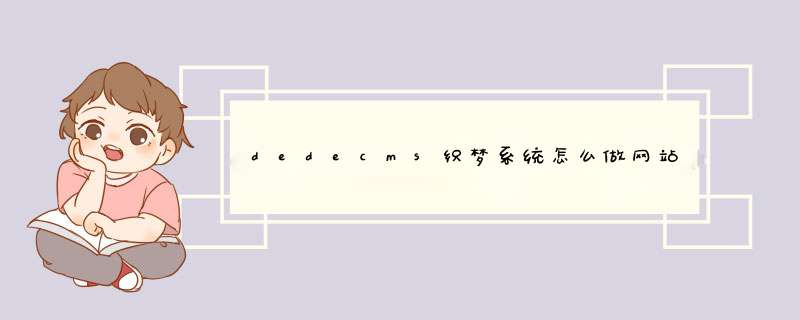





0条评论